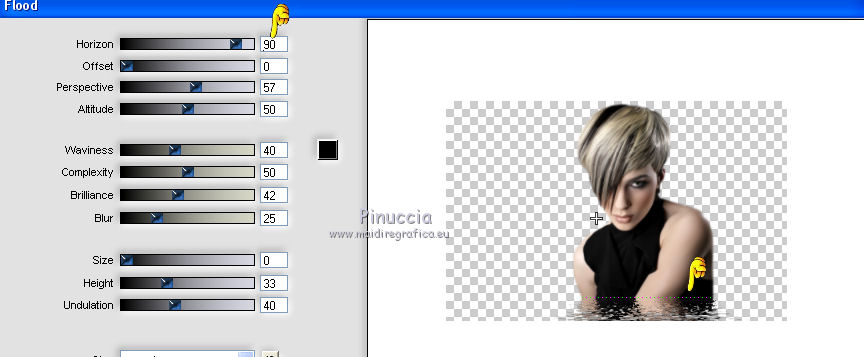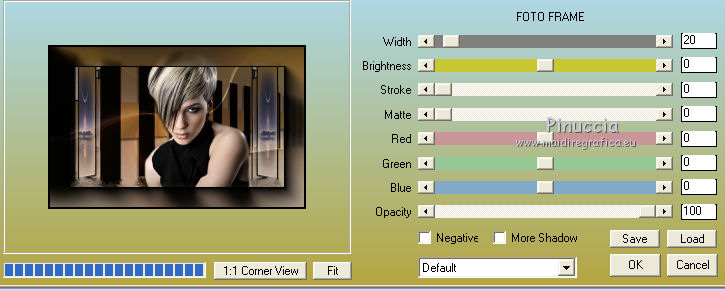|
TOP REGINA

Ringrazio Mineko per avermi permesso di tradurre i suoi tutorial.
Il sito Ŕ chiuso

qui puoi trovare qualche risposta ai tuoi dubbi.
Se l'argomento che ti interessa non Ŕ presente, ti prego di segnalarmelo.
Questo tutorial Ŕ stato creato con CorelX6, ma pu˛ essere realizzato anche con le altre versioni di PSP.
Dalla versione X4, il comando Immagine>Rifletti Ŕ stato sostituito con Immagine>Capovolgi in orizzontale,
e il comando Immagine>Capovolgi con Immagine>Capovolgi in verticale.
Nelle versioni X5 e X6, le funzioni sono state migliorate rendendo disponibile il menu Oggetti.
Vedi la scheda sull'argomento qui
Per tradurlo ho usato CorelX e CorelX2.
Traduzione francese/traduction française qui/ici
Le vostre versioni/vos versions qui/ici
Occorrente:
Materiale qui
Tubes utilizzati:
1914-luzcristina
calguismistcilhiver4119
Filtri
in caso di dubbi, ricorda di consultare la mia sezione filtri qui
Filters Unlimited 2.0 qui
Flaming Pear - Flood qui
Mura's Meister - Copies qui
Mura's Seamless - Stripe qui
AAA Frames - Foto Frame qui
I filtri Mura's Seamless si possono usare da soli o importati in Filters Unlimited
(come fare vedi qui)
Se un filtro fornito appare con questa icona  deve necessariamente essere importato in Filters Unlimited. deve necessariamente essere importato in Filters Unlimited.

Metti il preset Emboss 3 nella cartella Impostazioni predefinite.
Apri la maschera in PSP e minimizzala con il resto del materiale
1. Imposta il colore di primo piano con il colore scuro #9b8335,
e il colore di sfondo con il colore chiaro #decdb1.
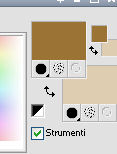
2. Apri una nuova immagine trasparente 1024 x 600 pixels,
e riempila  con il colore scuro di primo piano. con il colore scuro di primo piano.
3. Effetti>Effetti geometrici>Prospettiva orizzontale.

Di nuovo Effetti>Effetti geometrici>Prospettiva orizzontale - a -70.

4. Effetti>Plugins>Mura's Seamless - Stripe.
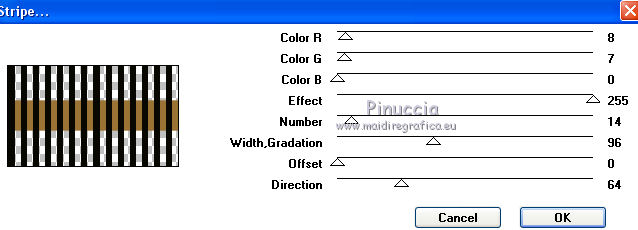
5. Effetti>Effetti geometrici>Prospettiva orizzontale.

6. Attiva lo strumento Bacchetta magica 
e clicca nel primo spazio nero per selezionarlo.
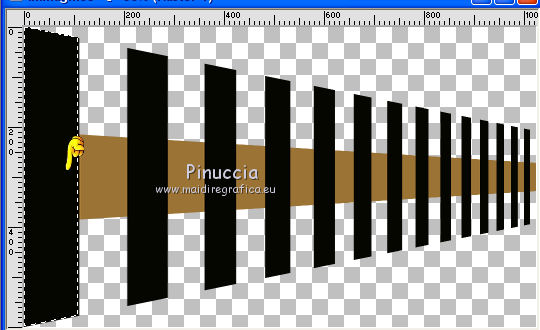
7. Selezione>Innalza selezione a livello.
Selezione>Modifica>Contrai - 5 pixels.
Passa il colore di primo piano a Gradiente di primo piano/sfondo, stile Lineare.
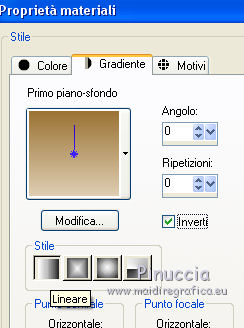
Riempi  la selezione con il gradiente. la selezione con il gradiente.
Mantieni selezionato.
8. Apri il tube del paesaggio e vai a Modifica>Copia.
Torna al tuo lavoro e vai a Modifica>Incolla nella selezione.
Selezione>Deseleziona.
9. Effetti>Plugins>Mura's Meister - Copies.
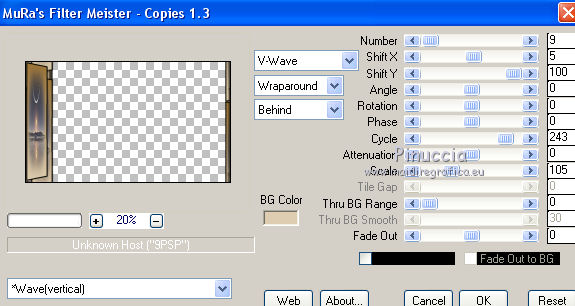
10. Immagine>Ridimensiona, all'80%, tutti i livelli non selezionato.
Risultato
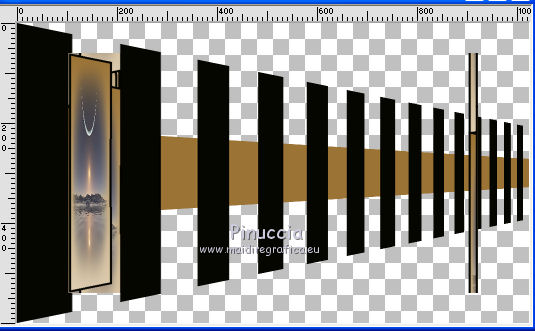
11. Livelli>Duplica.
Immagine>Rifletti.
Livelli>Unisci>Unisci gi¨.
12. Immagine>Dimensioni tela - 1024 x 650 pixels.

13. Livelli>Nuovo livello raster.
Livelli>Disponi>Porta sotto.
Riempi  il livello con il gradiente. il livello con il gradiente.
14. Attiva il livello Selezione innalzata.
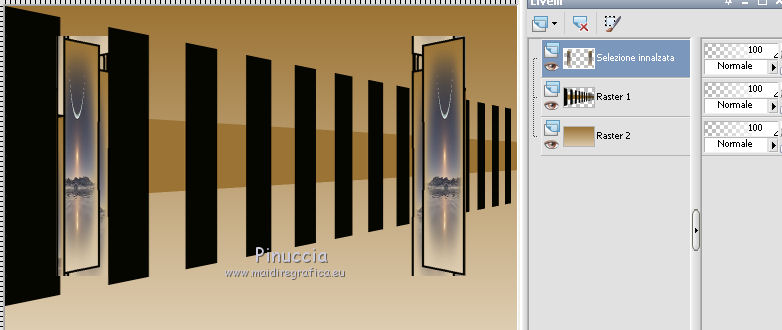
15. Livelli>Nuovo livello raster.
Selezione>Seleziona tutto.
Modifica>Incolla nella selezione (il tube del paesaggio Ŕ ancora in memoria).
Selezione>Deseleziona.
16. Regola>Sfocatura>Sfocatura radiale.
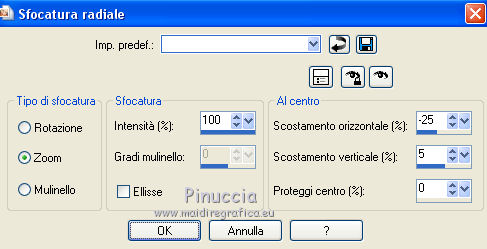
17. Effetti>Filtro definito dall'utente - seleziona il preset Emboss 3 e ok.

18. Effetti>Effetti di distorsione>Mulinello.
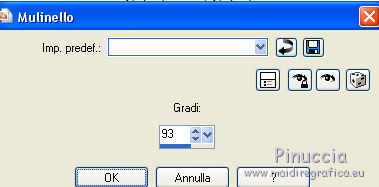
Effetti>Effetti di bordo>Aumenta.
Cambia la modalitÓ di miscelatura di questo livello in Luce netta,
e abbassa l'opacitÓ al 50%.
19. Livelli>Duplica.
Mantieni la modalitÓ di miscelatura in Luce netta, e riporta l'opacitÓ a 100.
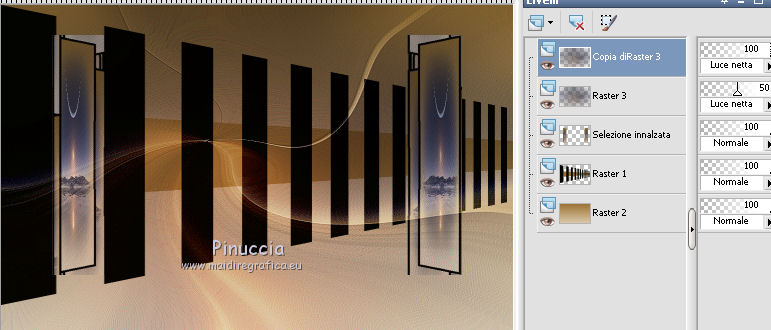
20. Attiva il livello Raster 1.
Effetti>Effetti 3D>Sfalsa ombra, colore nero.

21. Effetti>Plugins>Flaming Pear - Flood.
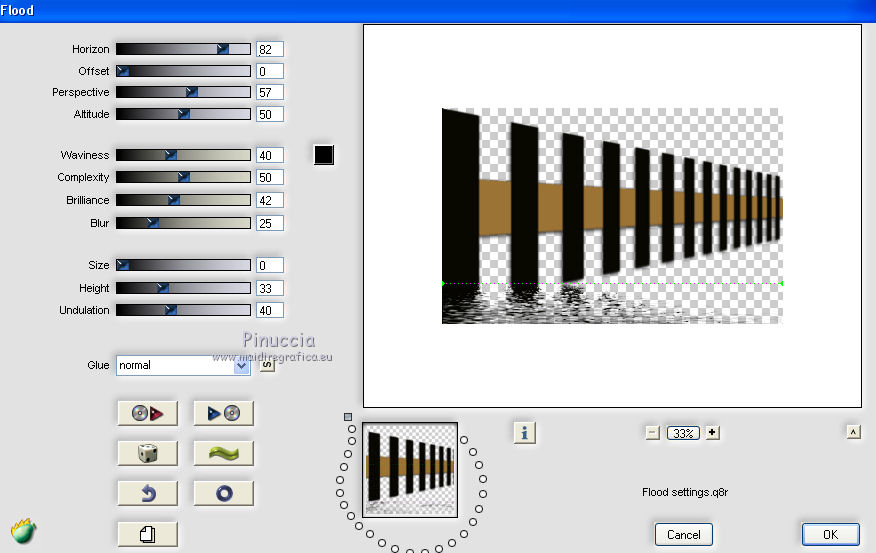
22. Livelli>Nuovo livello maschera>Da immagine.
Apri il menu sotto la finestra di origine e vedrai la lista dei files aperti.
Carica la maschera mask fadesuave, con i seguenti settaggi.

Livelli>Unisci>Unisci gruppo.
23. Attiva il livello Selezione innalzata.

Effetti>Effetti 3D>Sfalsa ombra, con i settaggi precedenti.
Effetti>Plugins>Flaming Pear - Flood, con i settaggi precedenti.
24. Livelli>Nuovo livello maschera>Da immagine.
Apri il menu sotto la finestra di origine
e carica nuovamente la maschera mask fadesuave.
Livelli>Unisci>Unisci gruppo.
25. Livelli>Unisci>Unisci visibile.
26. Apri il tube della donna e vai a Modifica>Copia.
Torna al tuo lavoro e vai a Modifica>Incolla come nuovo livello.
Immagine>Rifletti.
Posiziona  il tube come preferisci, il tube come preferisci,
o vedi il mio esempio.
per il mio esempio, prima di caricare la maschera,
ho applicato il filtro Flood.
In questo caso, se vuoi seguire il mio esempio,
dovrai regolare "Horizon", secondo il tube che stai usando
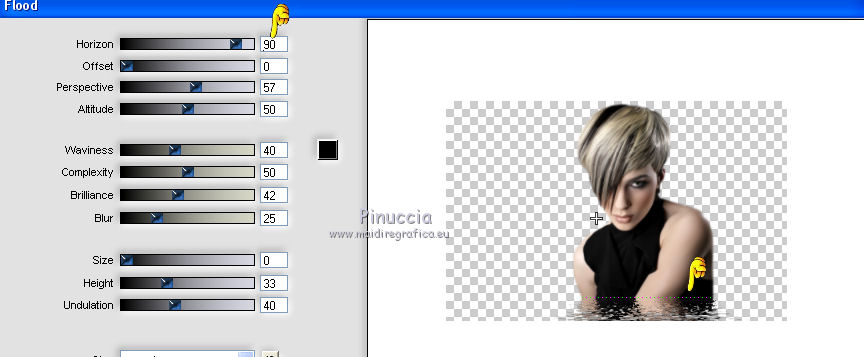
Livelli>Nuovo livello maschera>Da immagine.
Apri il menu sotto la finestra di origine
e carica la maschera mask fadesuave.
Livelli>Unisci>Unisci gruppo.
Effetti>Effetti 3D>Sfalsa ombra, con settaggi a tua scelta.
27. Livelli>Unisci>Unisci tutto.
28. Effetti>Plugins>AAA Frames - Foto Frame.
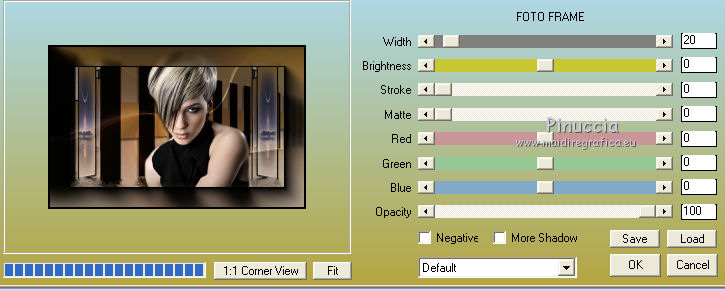
29. Firma il tuo lavoro e salva in formato jpg.

Se hai problemi o dubbi, o trovi un link non funzionante,
o anche soltanto per un saluto, scrivimi.
17 Agosto 2014
|




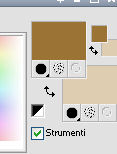
 con il colore scuro di primo piano.
con il colore scuro di primo piano.

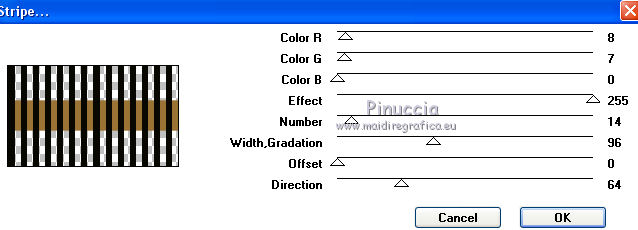

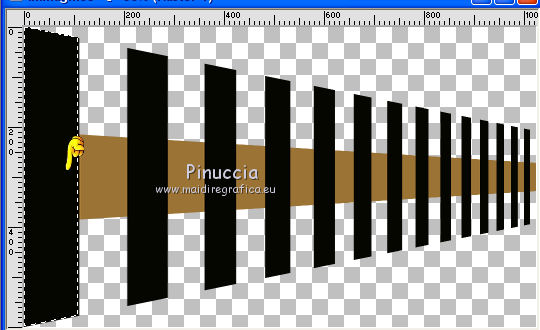
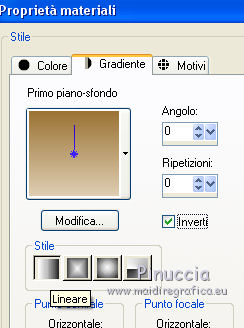
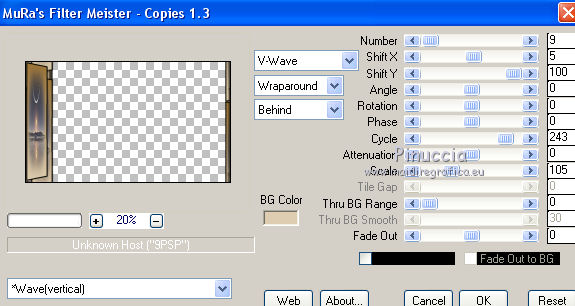
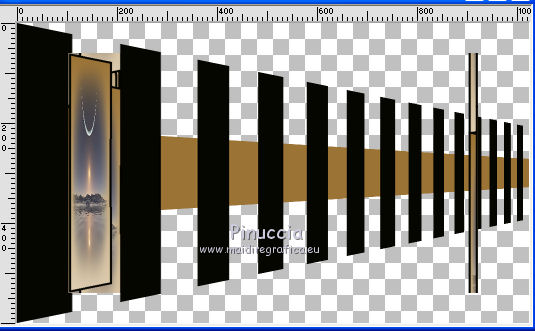

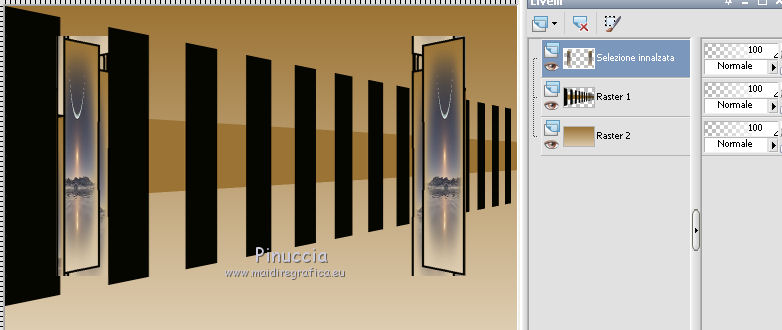
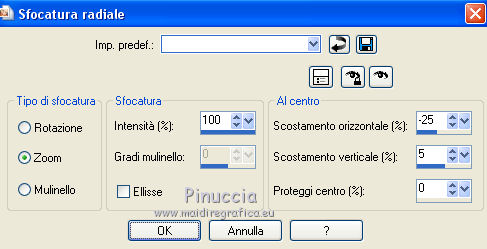

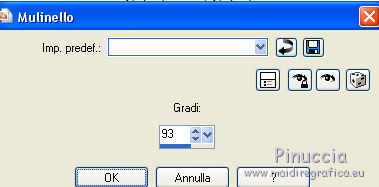
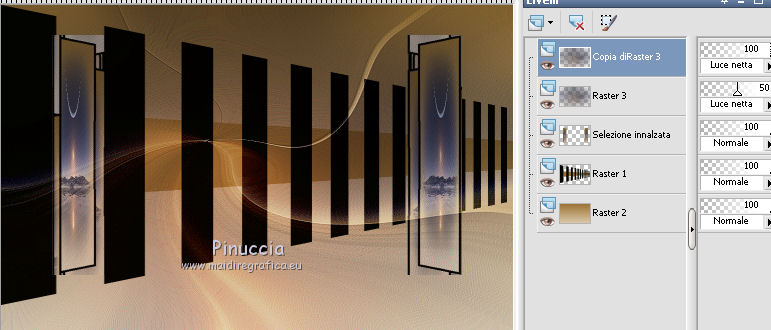

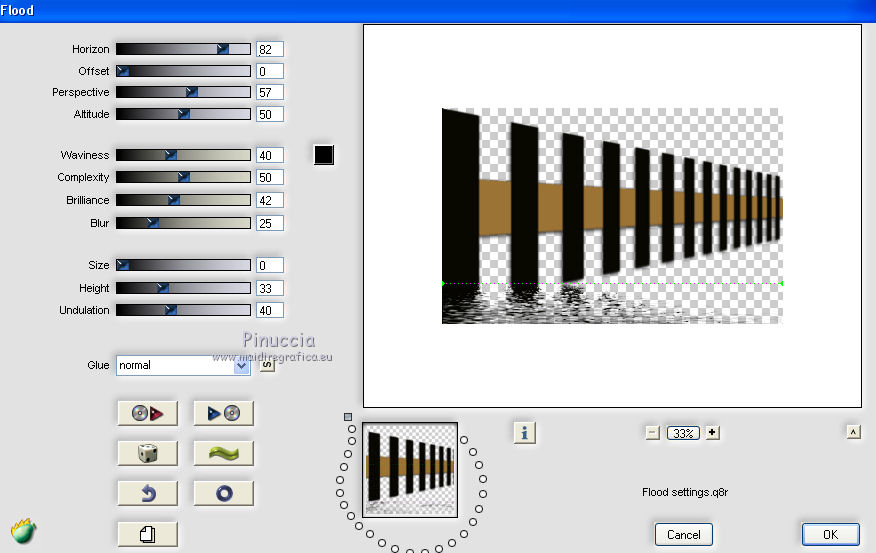


 il tube come preferisci,
il tube come preferisci,